Відновлення видаленого повідомлення в Outlook
Відновіть повідомлення з папки Видалені. За замовчуванням повідомлення зберігаються у папці Видалені на невизначений час. Якщо ви видаляєте повідомлення з папки "Видалені", ви можете відновити його до 14 днів, доки його не буде остаточно видалено.
Виберіть відповідну вкладку залежно від поштової платформи, яку ви використовуєте.
- Вхід до Outlook в Інтернеті. Використовуйте свою адресу Microsoft 365 та пароль (ваше ім’я користувача та пароль GoDaddy тут не працюватимуть).
- У лівій частині виберіть Видалені елементи .
- Установіть прапорець біля повідомлення, яке потрібно відновити, а потім
 Відновити .
Відновити . - Якщо ви не можете знайти потрібне повідомлення, можливо, його було видалено з видалених елементів. Угорі списку попереднього перегляду повідомлення виберіть Видалити елементи, видалені з цієї папки .
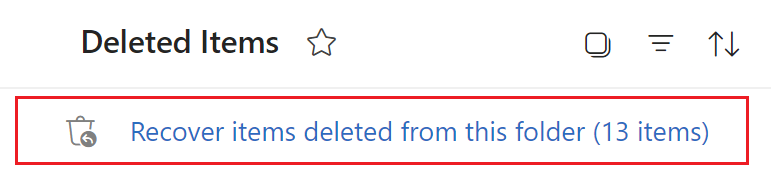
Повідомлення буде відновлено до початкової папки. Якщо вихідна папка більше не існує, вона перейде у вашу поштову скриньку.
Зараз існує 2 версії Outlook для Windows: новий Outlook і класичний Outlook. Перш ніж переходити до наведених нижче дій, перевірте, яку версію ви використовуєте .
Новий Outlook
Якщо дії у цьому розділі не працюють, можливо, ви ще не використовуєте новий Outlook. Замість цього виконайте дії, наведені в розділі Classic Outlook .
Після активації ви можете додавати додаткові тарифні плани електронної пошти, наприклад «Основи електронної пошти», «Електронна пошта плюс» або «Онлайн-бізнес».
- Відкрийте Outlook.
- У лівій частині виберіть папку Видалені елементи або Кошик .
- Виберіть повідомлення, яке потрібно відновити, а потім
 Переміщення .
Переміщення . - Якщо ви не можете знайти потрібне повідомлення, можливо, його було видалено з видалених елементів. Угорі списку попереднього перегляду повідомлення виберіть Видалити елементи, видалені з цієї папки . Виберіть повідомлення та натисніть
 Відновити .
Відновити .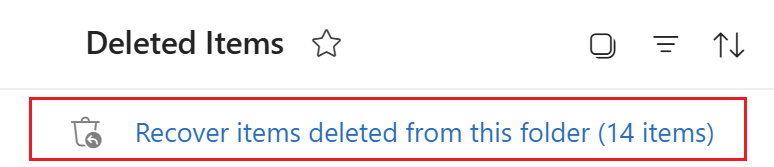
- Виберіть папку, до якої потрібно відновити повідомлення.
Повідомлення буде переміщено або відновлено до вибраної папки. Щоб перемістити повідомлення з однієї папки до іншої, виберіть повідомлення, а потім перетягніть його до цільової папки.
Класичний Outlook
Якщо дії у цьому розділі не працюють, можливо, ви не використовуєте класичний Outlook. Замість цього виконайте дії, наведені в розділі Новий Outlook .
- Відкрийте Outlook.
- У лівій частині виберіть папку Видалені елементи або Кошик .
- Виберіть повідомлення, яке потрібно відновити, а потім
 Переміщення .
Переміщення . - Якщо ви не можете знайти потрібне повідомлення, можливо, його було видалено з видалених елементів. Угорі списку попереднього перегляду повідомлення виберіть Відновити елементи, які нещодавно були вилучені з цієї папки . Виберіть повідомлення, натисніть Відновити вибрані елементи , а потім OK . Відновлене повідомлення буде переміщено до папки "Видалені".
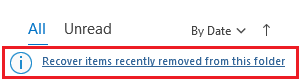
- Виберіть папку, до якої потрібно відновити повідомлення, і натисніть кнопку OK .
Повідомлення буде переміщено або відновлено до вибраної папки. Щоб перемістити повідомлення з однієї папки до іншої, виберіть повідомлення, а потім перетягніть його до цільової папки.
Зараз існує 2 версії Outlook для Mac: нова Outlook і застаріла версія Outlook. Перш ніж переходити до наведених нижче дій, перевірте, яку версію ви використовуєте .
Новий Outlook
Якщо дії у цьому розділі не працюють, можливо, ви ще не використовуєте новий Outlook. Замість цього виконайте дії, наведені в розділі Спадковий Outlook .
Після активації ви можете додавати додаткові тарифні плани електронної пошти, наприклад «Основи електронної пошти», «Електронна пошта плюс» або «Онлайн-бізнес».
- Відкрийте Outlook.
- У лівій частині виберіть Видалені елементи .
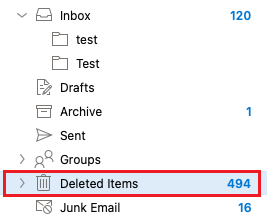
- Виберіть повідомлення, яке потрібно відновити.
- Виберіть Перемістити , а потім Інша папка .
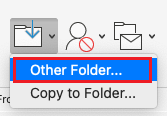
- Виберіть папку призначення повідомлення та натисніть кнопку Перемістити .
Повідомлення буде переміщено до вибраної папки. Якщо ви видалили електронний лист із папки Видалені, його не можна відновити в Outlook для Mac.
Старий Outlook
Якщо дії у цьому розділі не працюють, можливо, ви не використовуєте застарілу версію Outlook. Замість цього виконайте дії, наведені в розділі Новий Outlook .
- Відкрийте Outlook.
- У лівій частині виберіть Видалені елементи .
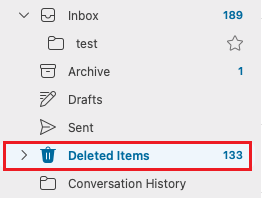
- Виберіть повідомлення, яке потрібно відновити.
- Виберіть Перемістити , а потім - Вибрати папку .
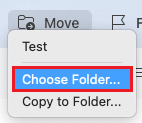
- Виберіть папку призначення повідомлення та натисніть кнопку Перемістити .
Повідомлення буде переміщено до вибраної папки. Якщо ви видалили електронний лист із папки Видалені, його не можна відновити в Outlook для Mac.
Пов’язані дії
- Щоб отримати доступ до Outlook в Інтернеті, увійдіть до свого облікового запису Microsoft 365 .
- Додайте адресу електронної пошти Microsoft 365 до Outlook для Mac або Windows .